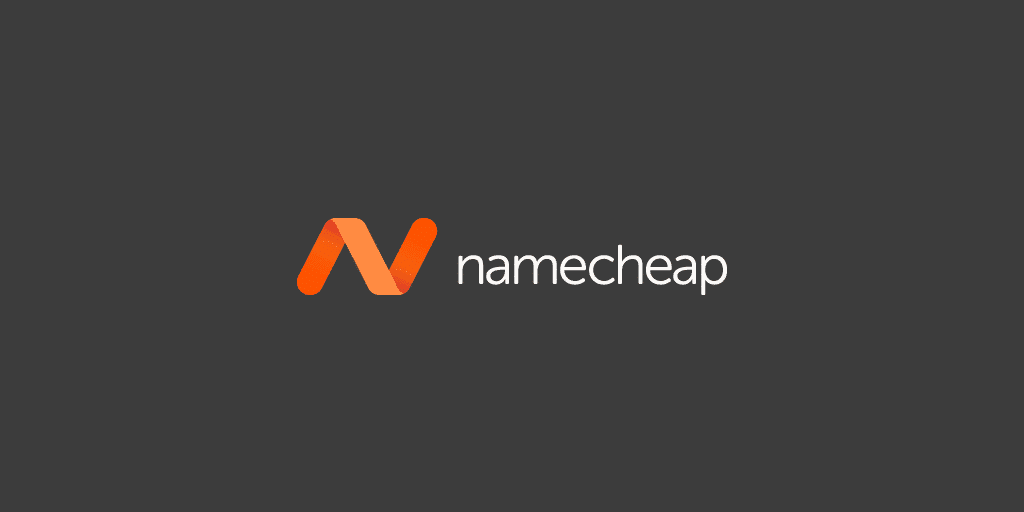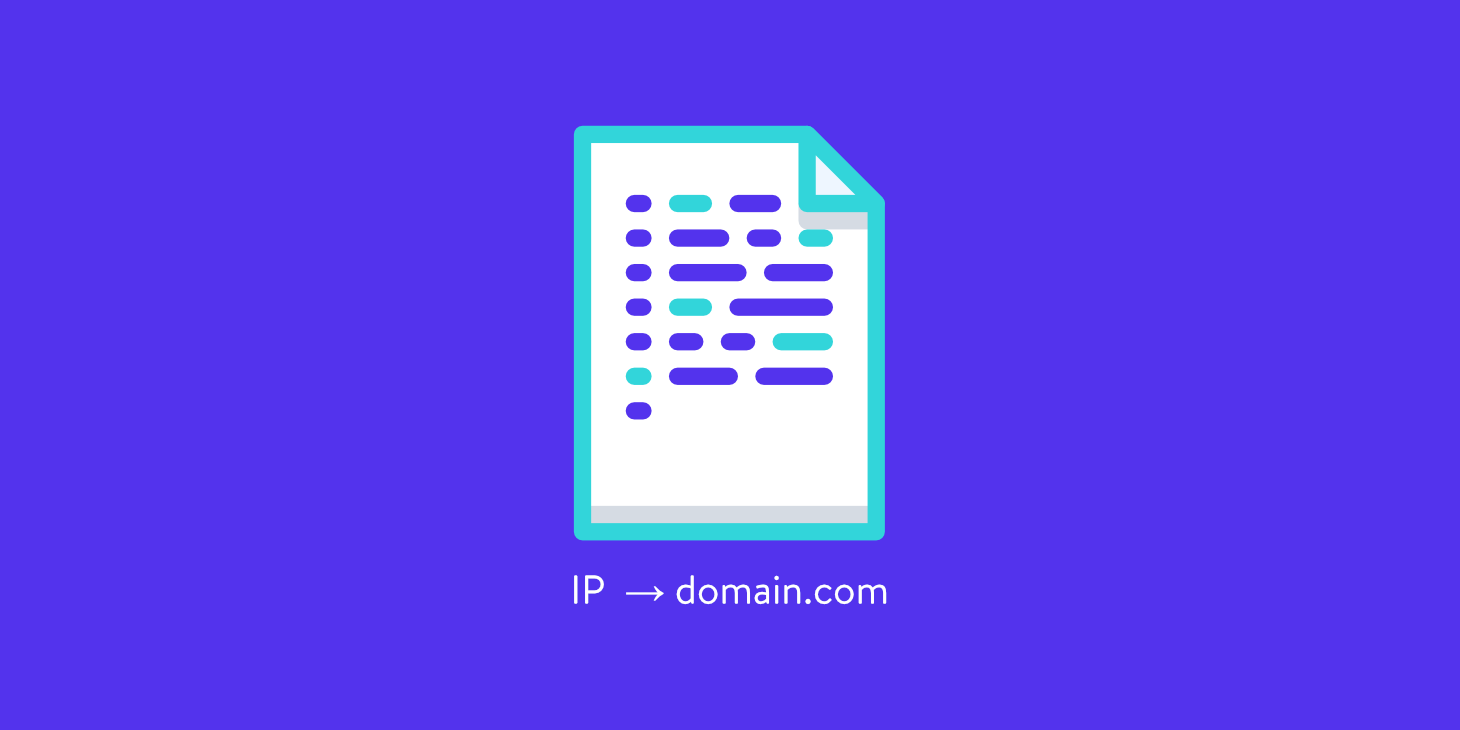Como todo desenvolvedor sabe, o backup regular do seu site ou aplicativo é fundamental para manter a integridade e disponibilidade da sua presença on-line. Sem backups, você corre o risco inaceitável de perder seu trabalho, seus dados e sua base de usuários.
Felizmente, o armazenamento em nuvem surgiu como uma solução acessível e confiável para o armazenamento de backups. Ele proporciona paz de espírito em caso de tentativas de hacking, falha de servidor ou exclusão acidental, com as vantagens adicionais de acessibilidade, escalabilidade e conveniência.
Com o complemento de backup externo da Kinsta, você pode fazer backup do seu site WordPress para o Amazon S3 ou Google Cloud Storage. Neste artigo, mostraremos a você como configurar o Amazon S3 bucket. Se você quiser usar o Google Cloud bucket, siga os passos do nosso guia Criando e Configurando o Google Cloud bucket.
Primeiro você precisará criar uma conta no Google Cloud Platform (GCP). Se você já possui uma conta, pule para as etapas abaixo.
Se você não tem uma conta no Google Cloud Platform, inscreva-se aqui.
Crie o seu Google Cloud Storage Bucket
Para criar o seu GCS bucket, acesse sua conta GCS e vá para Storage no menu de navegação no lado esquerdo.
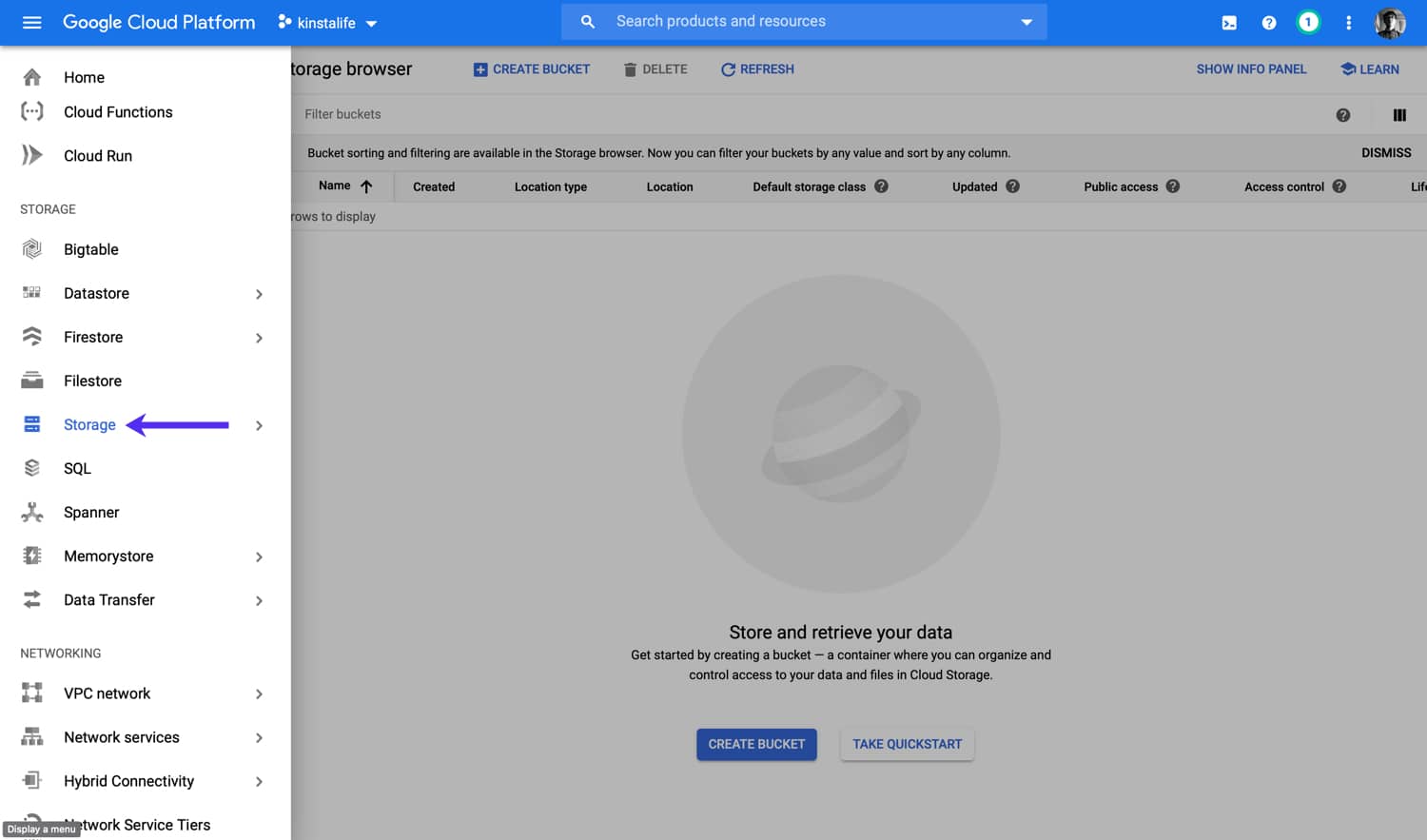
A seguir, clique no botão Create bucket no topo da página.
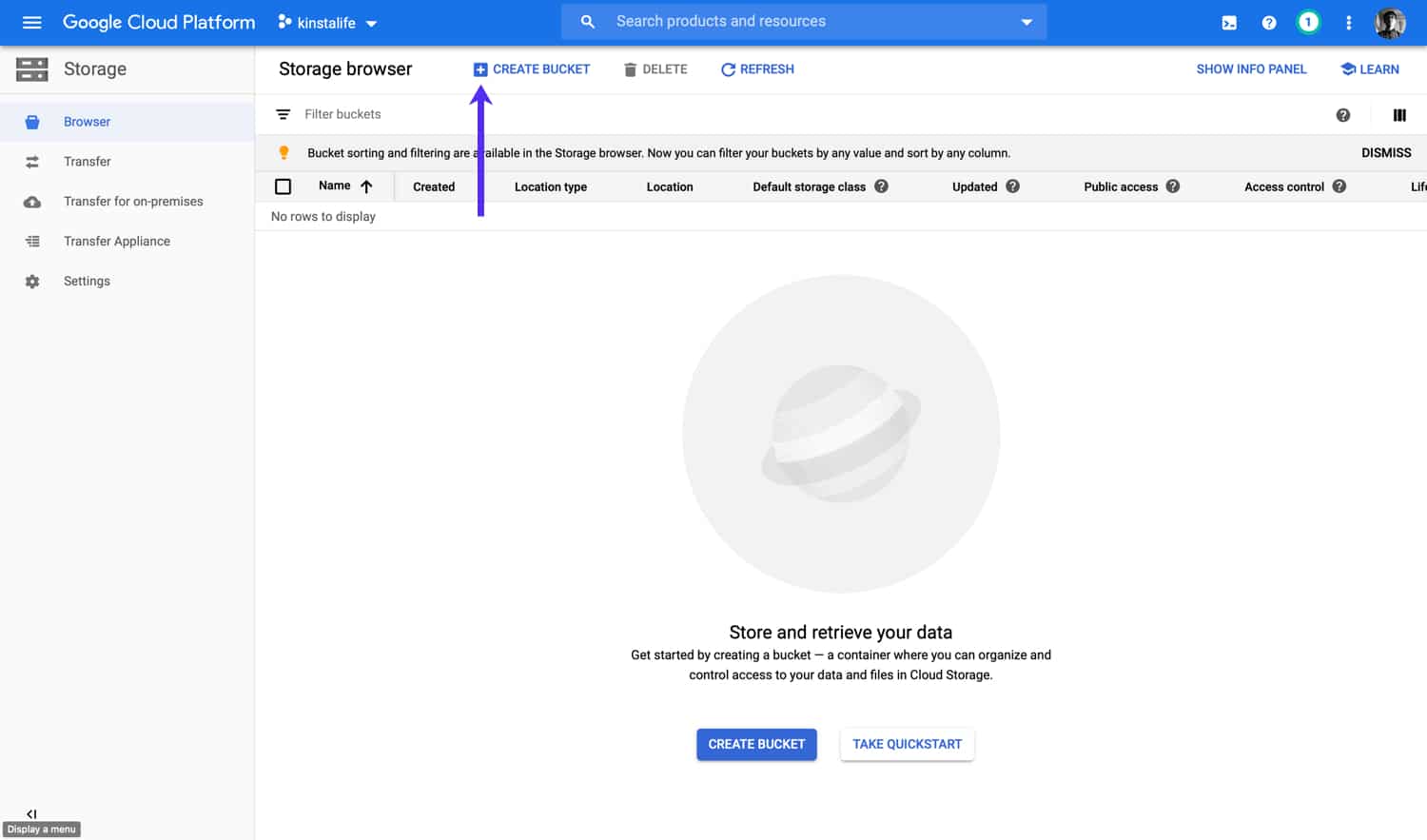
Especifique um nome para o seu bucket de armazenamento. Para o nosso, usamos “kinstalife”.

A seguir, selecione o tipo de localização e o local para seus backups externos. O Google oferece três tipos diferentes de localização – região, região dupla, multi-região.
- Região – a opção mais barata e armazena dados em uma única região.
- Região dupla – armazena dados em duas regiões para maior disponibilidade.
- Multi-região – a opção mais cara e armazena dados em múltiplas regiões.
O tipo de local que você escolher deve refletir suas necessidades de backup. Se você está operando um negócio que requer uma infraestrutura de backup de missão crítica com a mais alta disponibilidade e menor latência, multi-região seria uma boa escolha.
Por outro lado, se você está procurando por uma opção mais básica e barata para backups de uma vez por mês, região ou região dupla seria bom. Dependendo do tipo de localização que você escolher, as opções de localização irão variar.
Por exemplo, os dois tipos de localização geográfica atualmente suportam apenas as Américas e a Europa. Em geral, você deve escolher o local mais próximo de você.
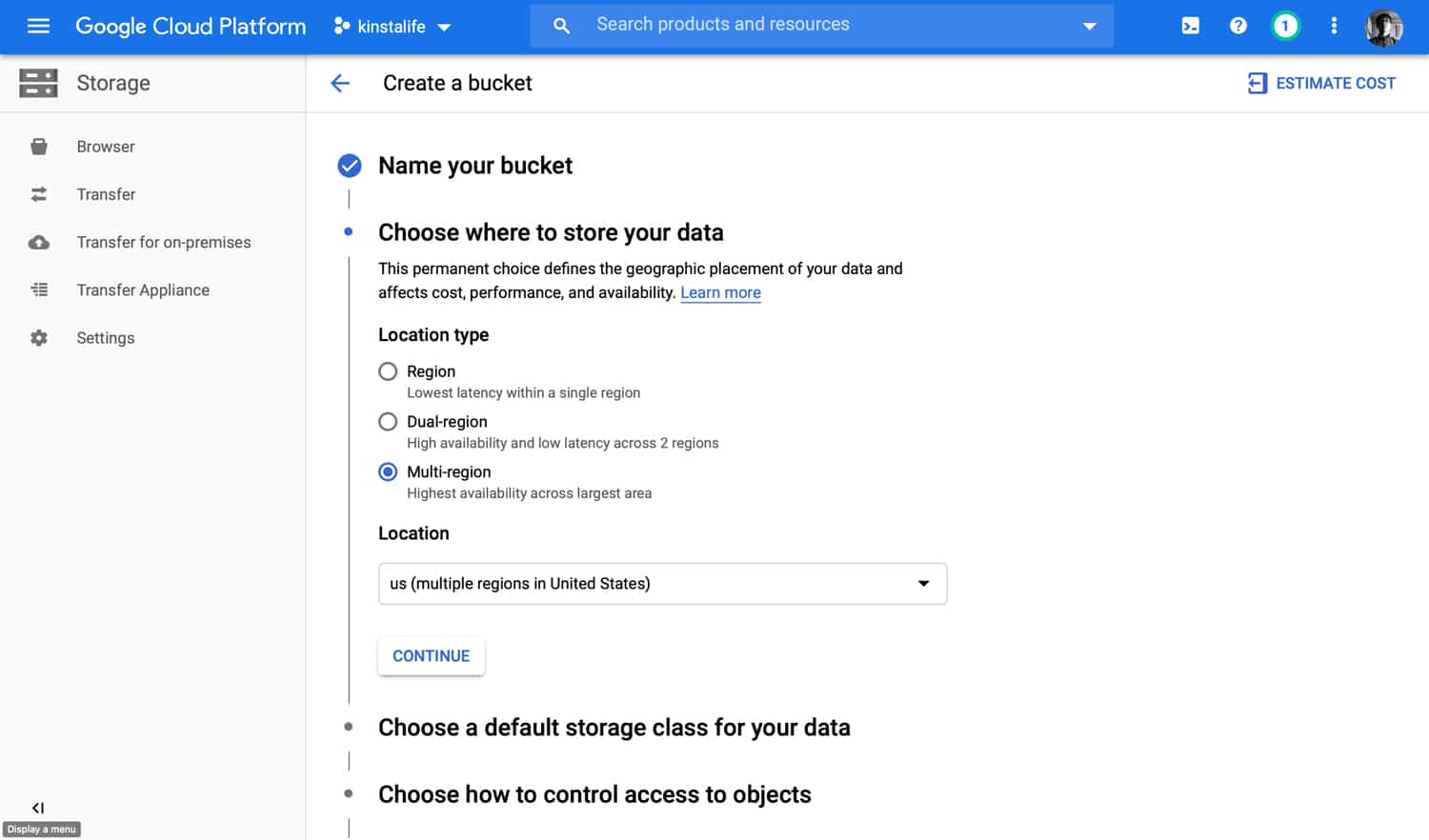
Em seguida, selecione uma classe de armazenamento para seus backups externos. É importante selecionar a classe de armazenamento correta para o seu caso de uso porque cada classe tem custos de armazenamento diferentes.
- Se você planeja acessar os backups frequentemente, selecione Standard.
- Se você planeja acessar os backups com menos de uma vez por mês, selecione Nearline.
- Se você planeja acessar os backups menos de uma vez a cada três meses, selecione Coldline.
- Se você planeja acessar os backups menos de uma vez por ano, selecione Archive.
Se você não tem certeza sobre qual classe de armazenamento escolher, recomendamos selecionar a classe Standard.
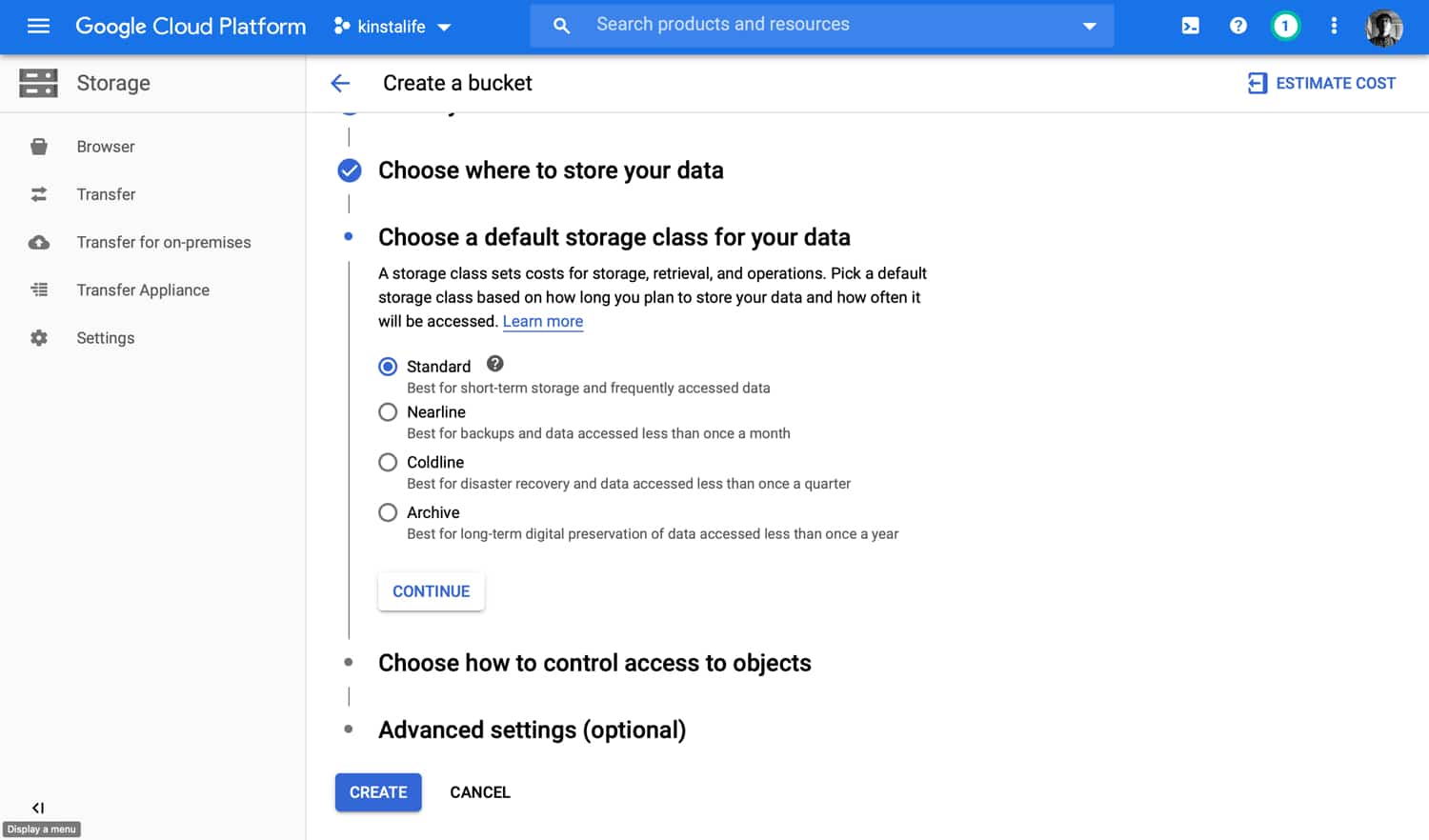
Em seguida, escolha Fine-Grained para a opção de controle de acesso.
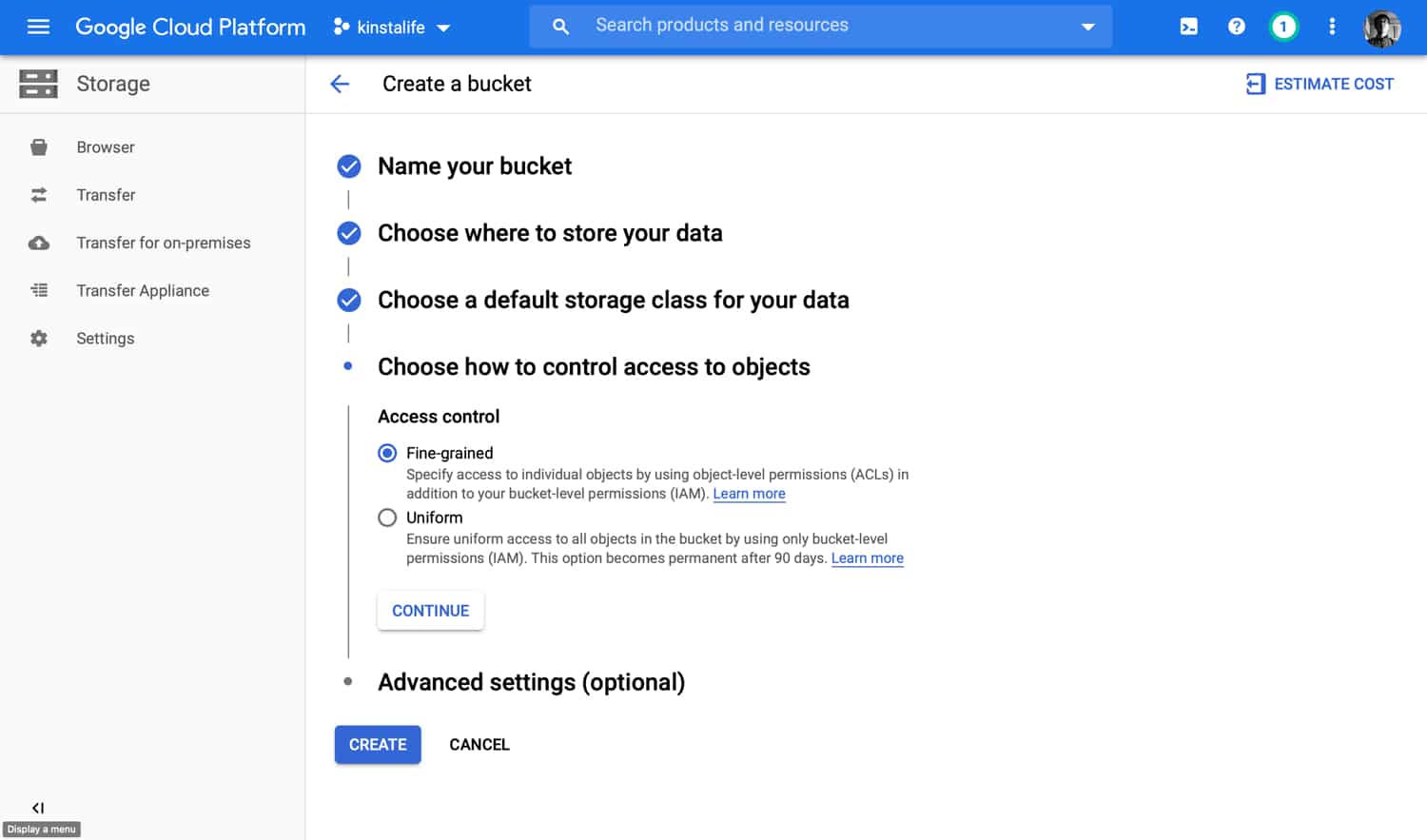
A seção de Configurações Avançadas tem algumas opções diversas. Estas não precisam ser alteradas. Após ter revisado as configurações do seu bucket, clique em Create para finalizar o processo.
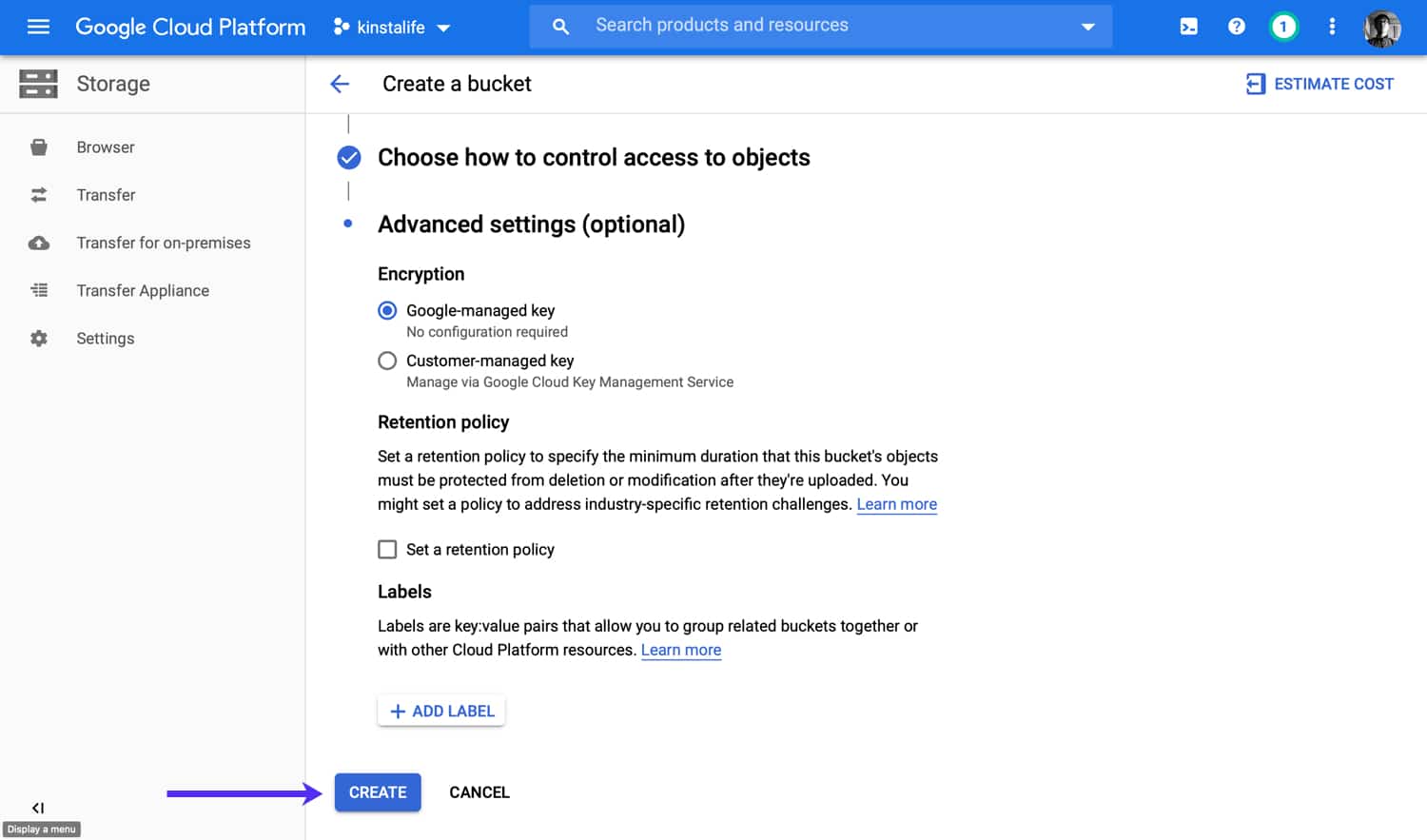
Após o bucket ter sido criado, ele deve ser listado na página do Storage browser.
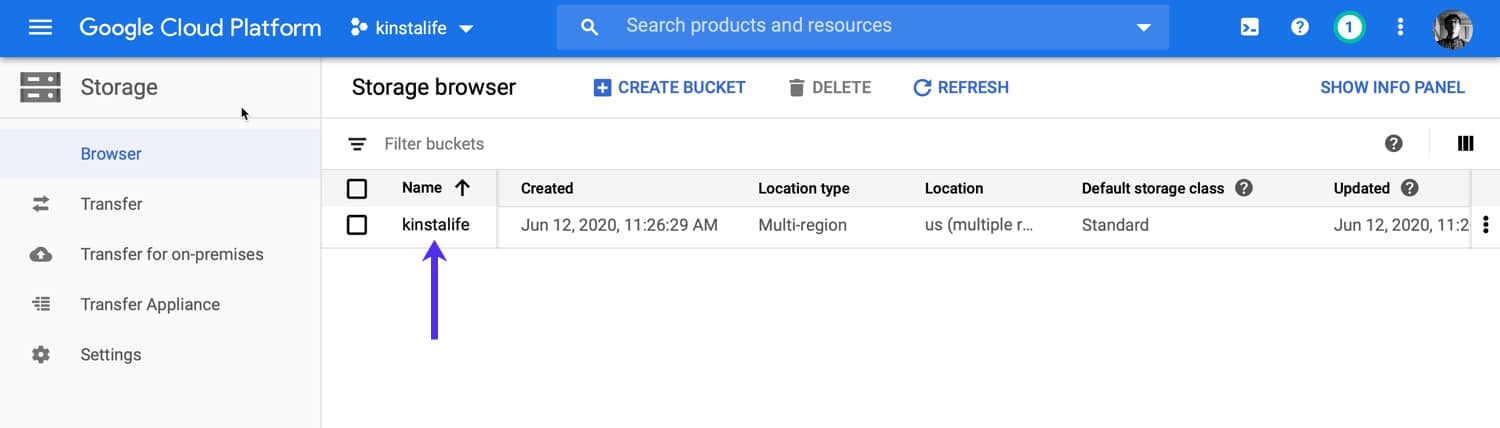
Crie uma conta de serviço
A seguir, você precisará criar uma conta de serviço com permissões para gerenciar seu bucket de armazenamento. Navegue até IAM & Admin no menu de navegação e clique em Service Accounts.
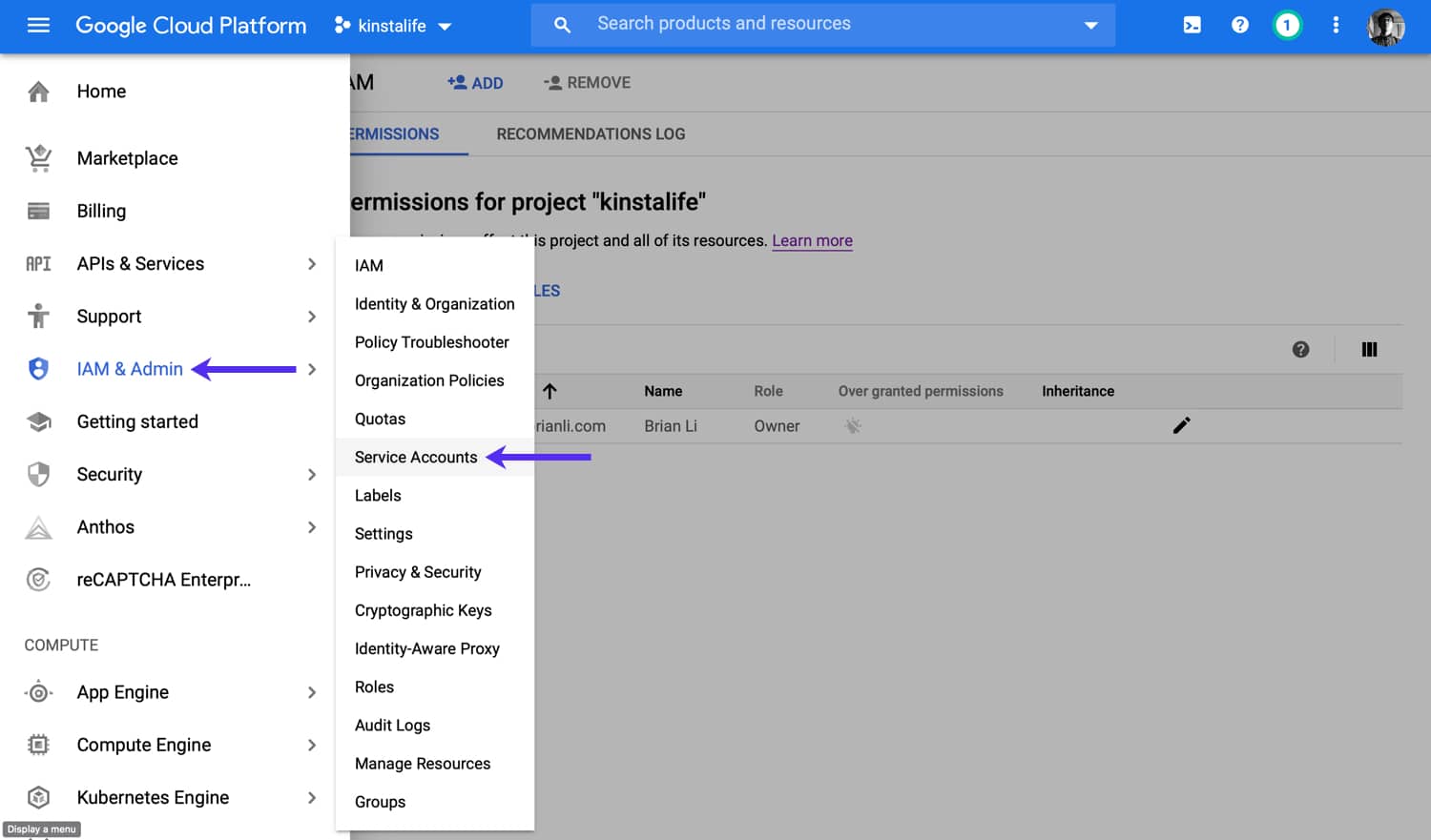
Clique no botão Create Service Account.
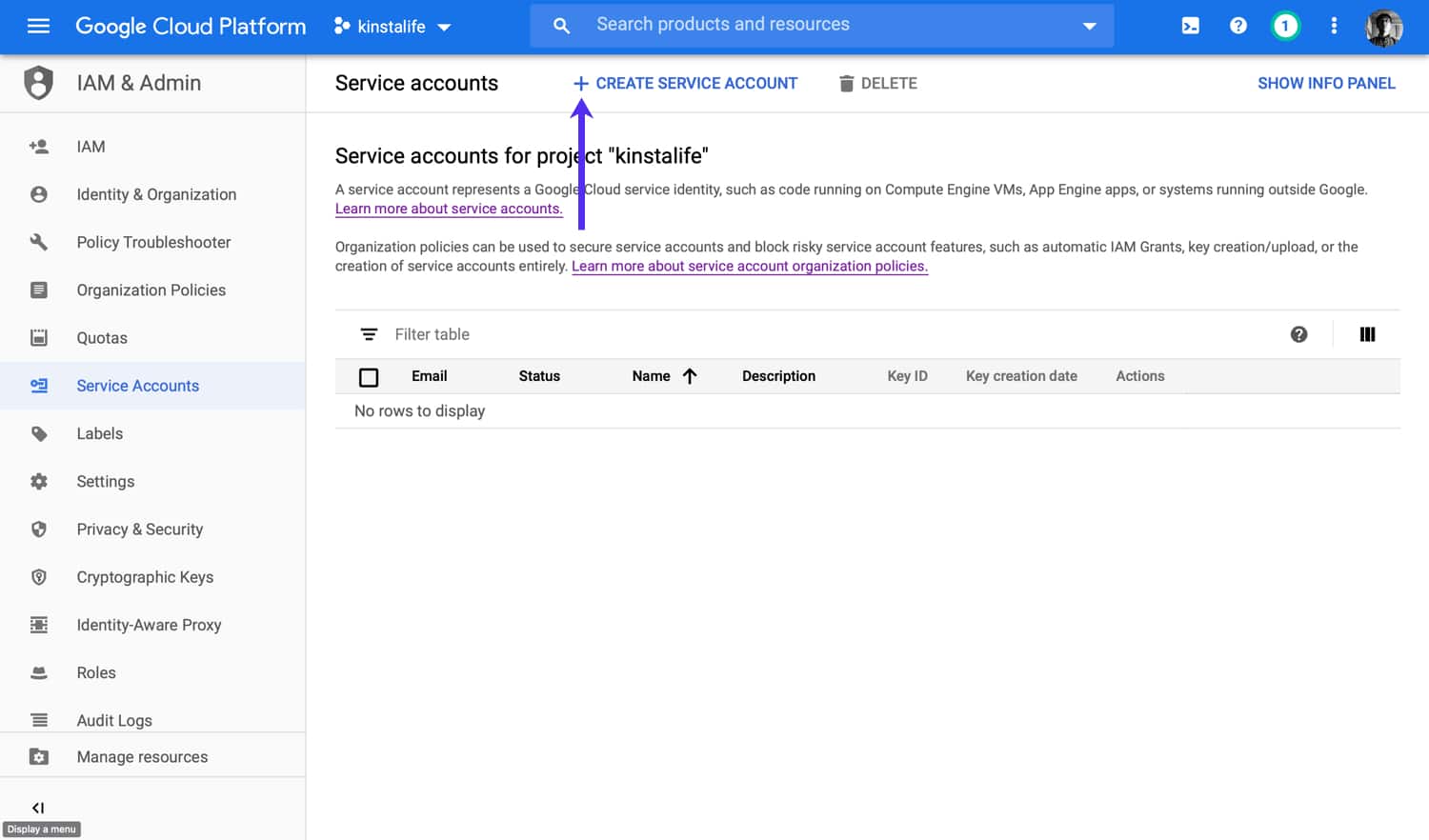
Dê um nome, ID e descrição à sua conta de serviço. Recomendamos usar “mykinsta-external-backups” ou similar para deixar claro que esta conta de serviço está relacionada ao complemento de backups externos da Kinsta. Após ter preenchido os campos do formulário, clique no botão Create.
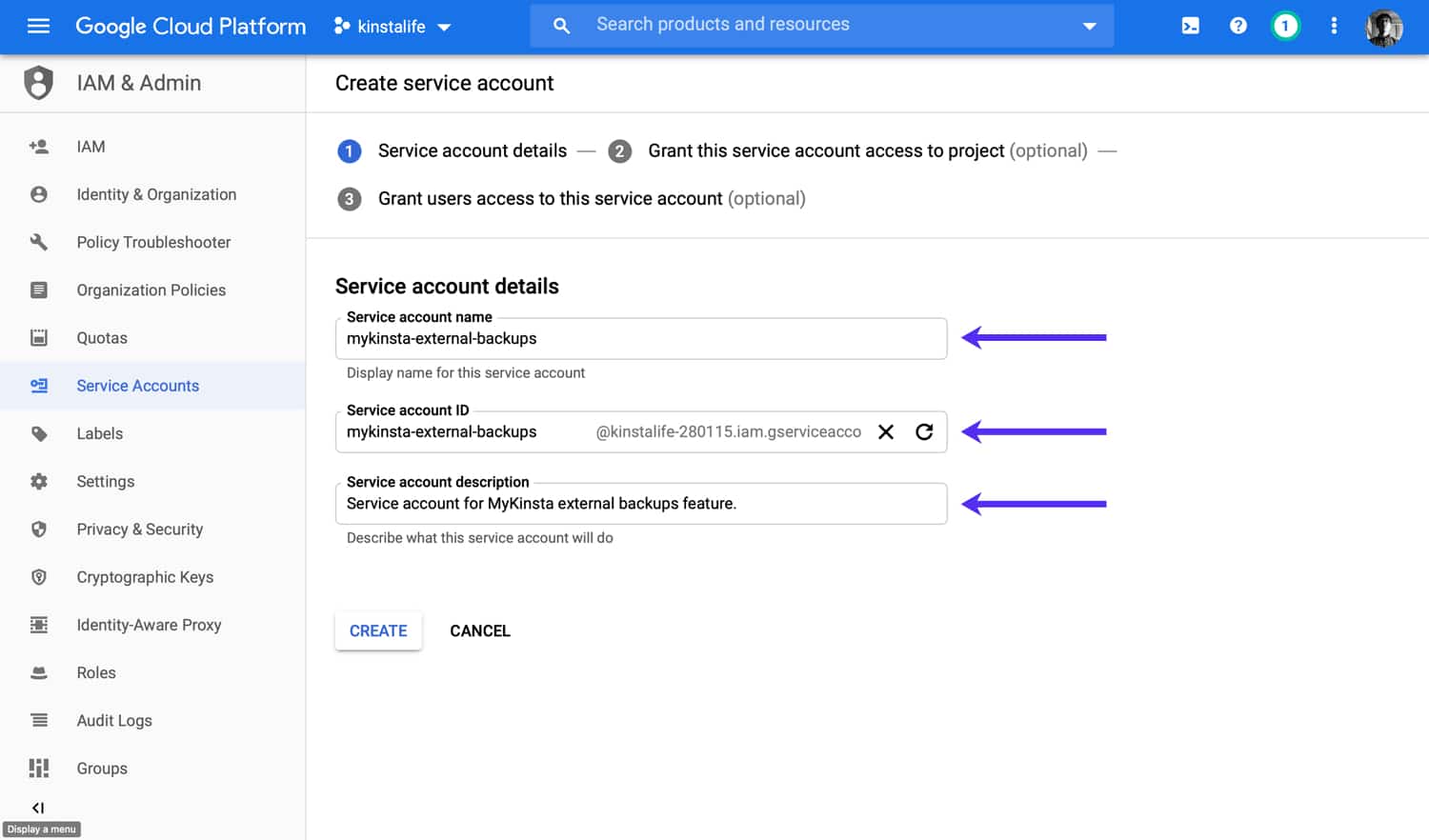
A seguir, você precisará atribuir permissões de Storage Admin à conta de serviço. Isso permite que sua conta de serviço gerencie arquivos em seu intervalo do Google Cloud Storage.
Se você não conseguir encontrar o Storage Admin na lista, você pode usar a função de pesquisa para encontrar a função correta. Após atribuir a função, clique em Continue para prosseguir para o próximo passo.
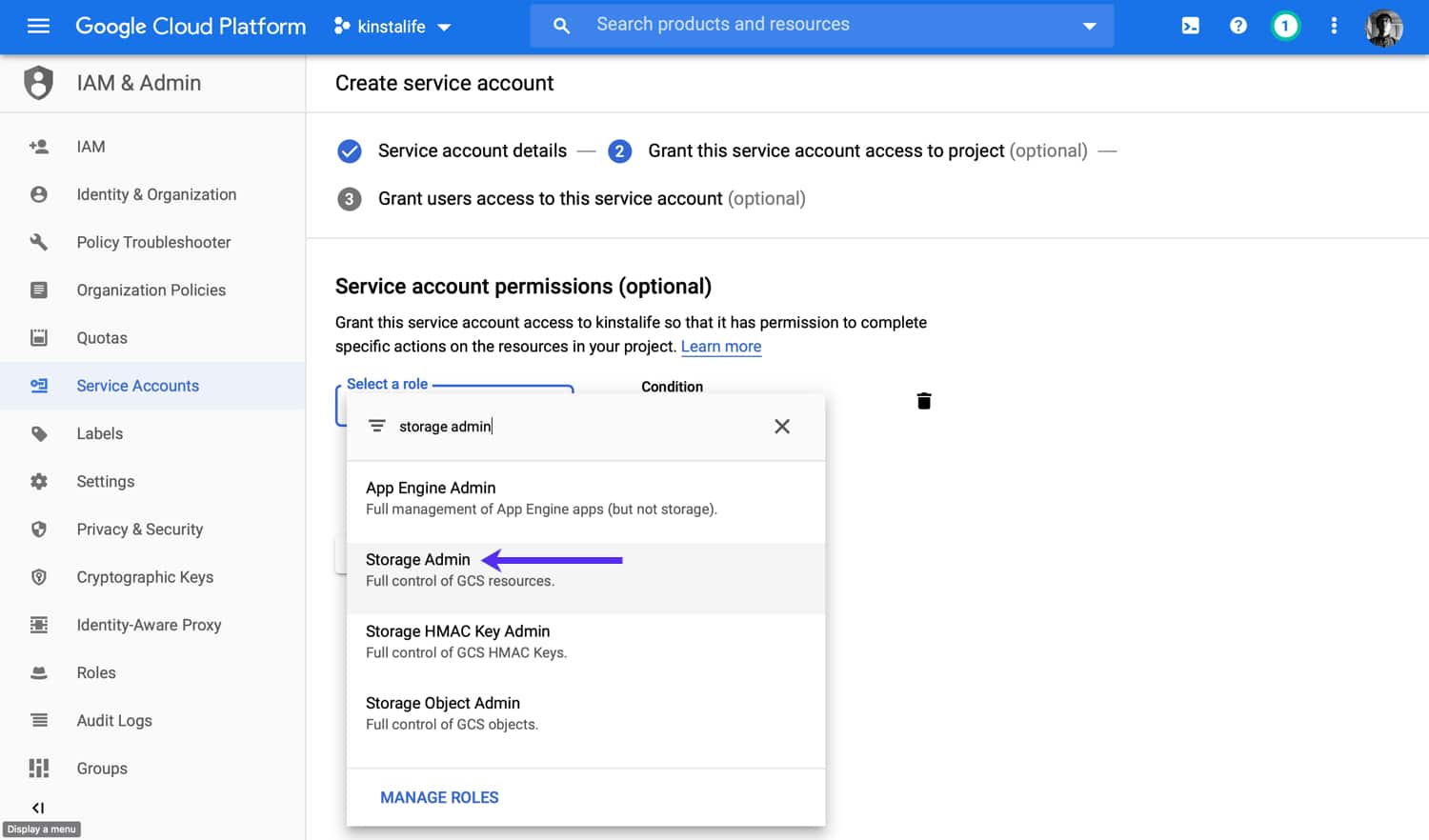
Opcionalmente, você pode adicionar um usuário para servir como administrador para a conta de serviço. Embora não seja necessário especificar o administrador da conta de serviço, isso pode ser útil se você planeja usar a conta de serviço para outras coisas no futuro.
Se você é um usuário avançado e tem uma razão para especificar um administrador, sinta-se à vontade para fazer isso aqui. Caso contrário, você pode deixá-lo em branco. Clique em Done para finalizar a criação da conta de serviço.
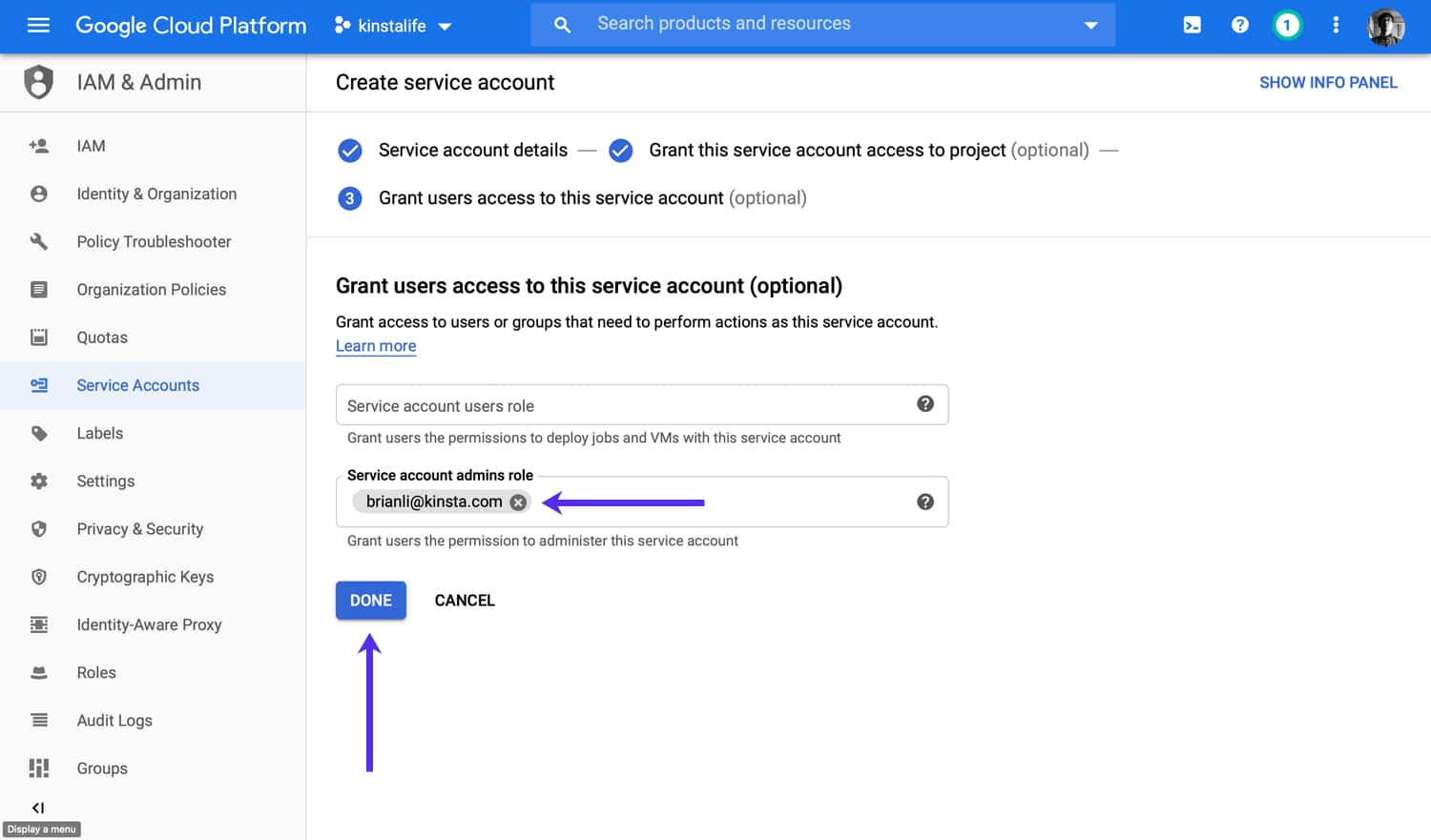
Criar um par de chaves de conta de serviço
A seguir, você precisará criar um par de chaves para autenticar as conexões entre sua conta de serviço e o MyKinsta. Para fazer isso, clique na conta de serviço que você acabou de criar.
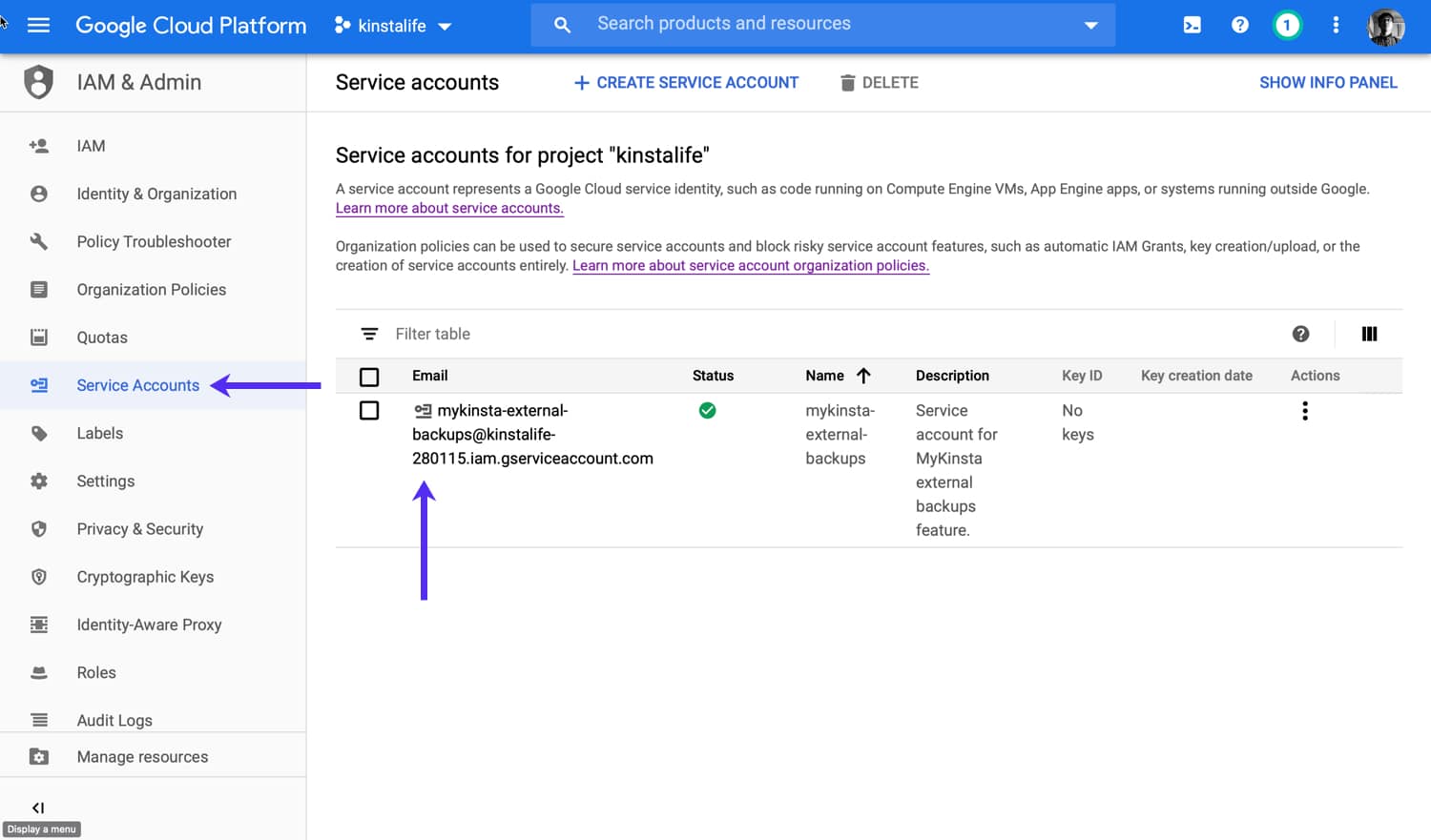
Vá até o final da página para a seção Keys, e clique em Add Key e Create New Key.
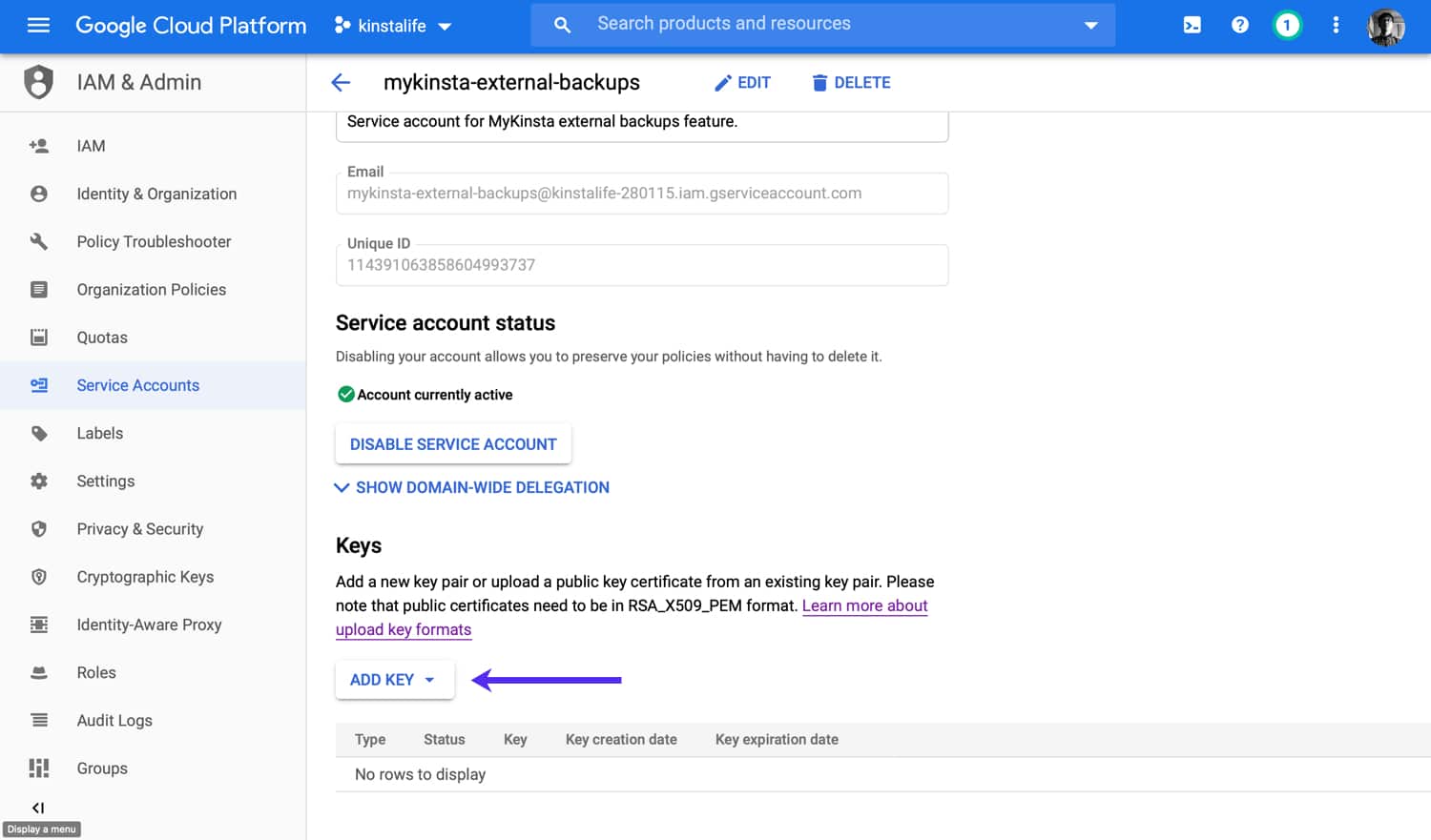
Selecione a opção JSON para o tipo de chave e pressione Create.
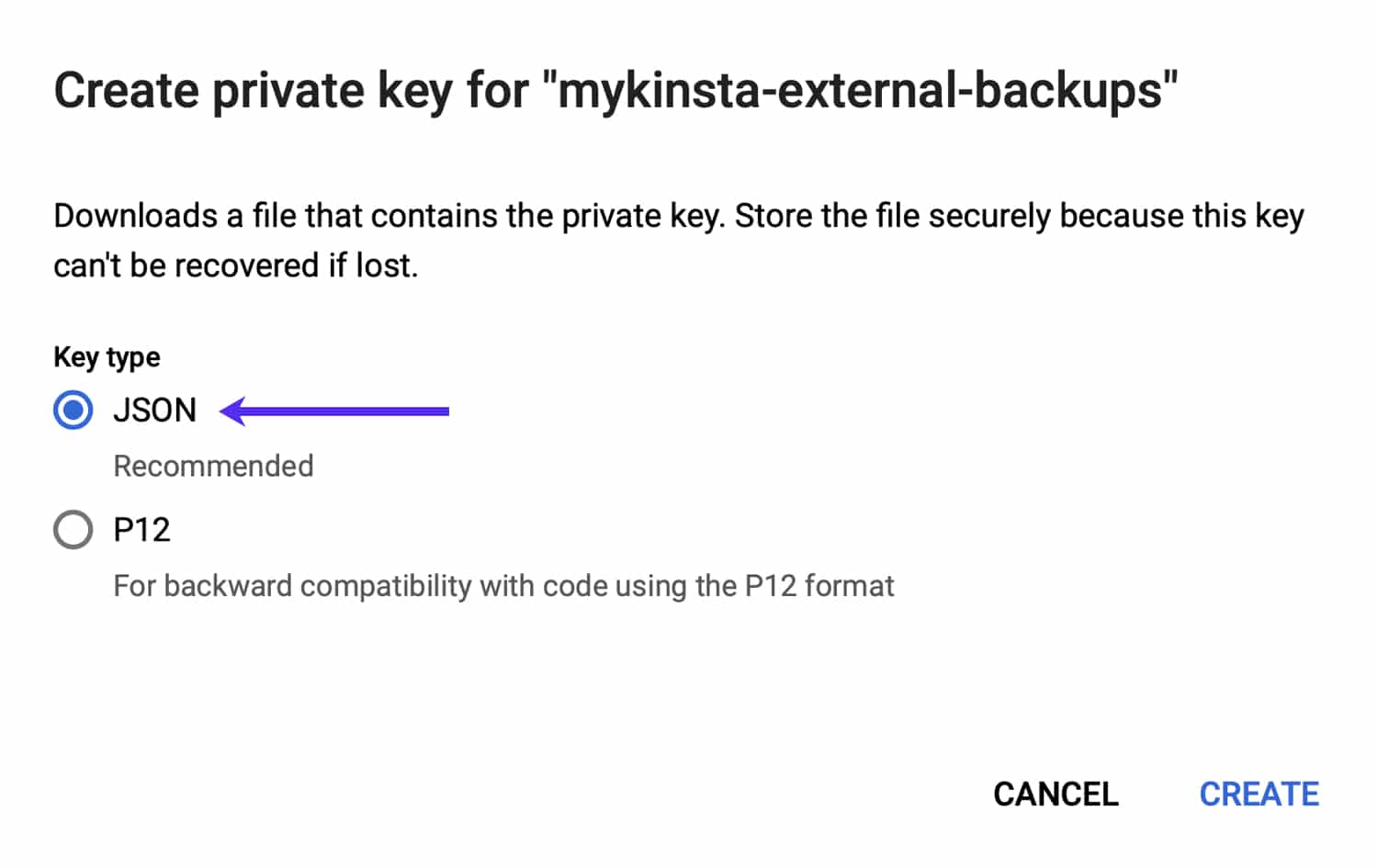
Seu navegador deve baixar automaticamente um arquivo JSON contendo os dados chave para à sua conta de serviço. Tenha em mente que este arquivo JSON contém uma chave privada e outras informações importantes relacionadas à sua conta de serviço. Mantenha em um lugar seguro e não o compartilhe com ninguém, a menos que haja uma razão para isso.
O nome do arquivo do JSON deve ser algo parecido com isso:
kinstalife-280115-42d3c1d04a09.jsonVocê vai precisar do conteúdo deste arquivo JSON durante o processo de configuração de backup externo no MyKinsta. Tenha certeza de mantê-lo em um local seguro.
Detalhes sobre o Google Cloud Storage Bucket
Você precisará de três informações do Google Cloud para vincular seu bucket de armazenamento para ferramenta de backups externos da Kinsta.
Nome do Google Cloud Bucket
Para encontrar o nome do seu Google Cloud bucket, vá para a página do Storage browser no seu painel do Google Cloud e procure na coluna Name. Na captura de tela abaixo, nosso nome do bucket é “kinstalife”
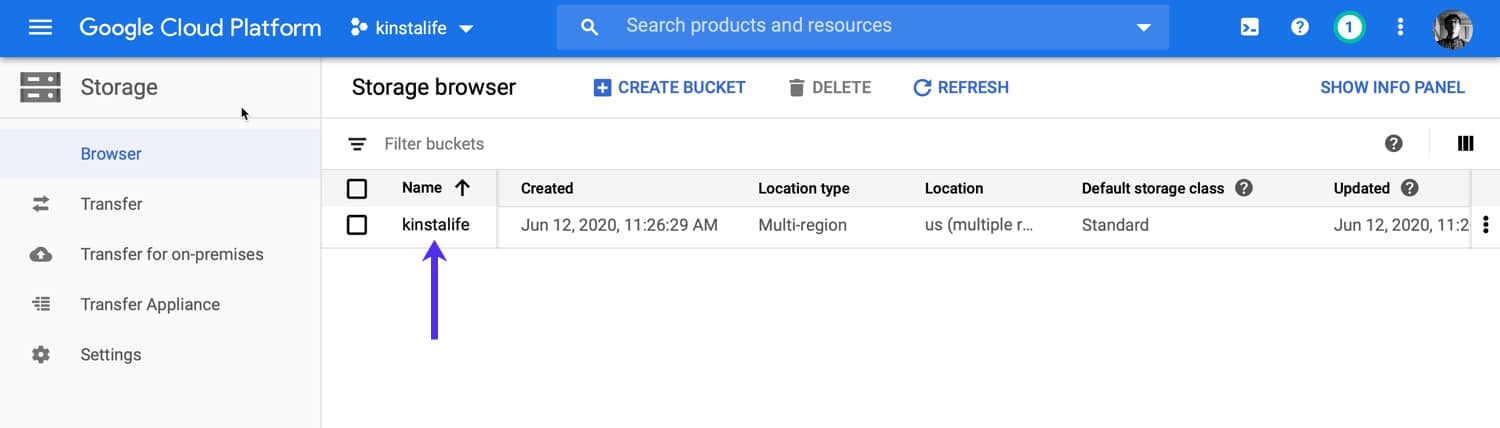
ID do Projeto Google Cloud
Para encontrar seu ID de projeto Google Cloud, vá para IAM & Admin > Settings. O ID do projeto pode ser encontrado nesta página. Na captura de tela abaixo, nosso ID de projeto é kinstalife-280115.
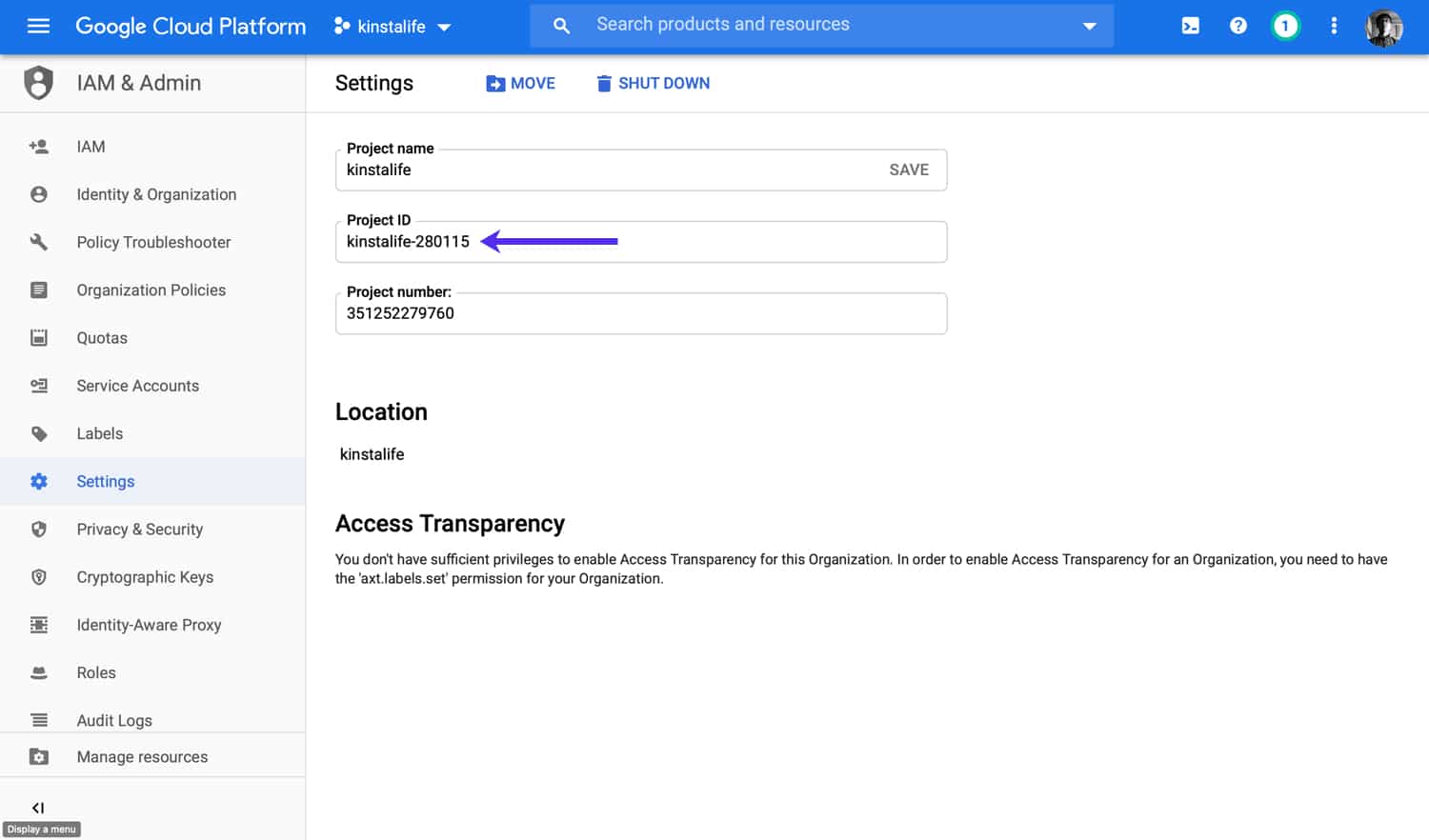
Chave privada da conta de serviço
Você pode encontrar a chave privada da sua conta de serviço no arquivo JSON que você baixou quando criou o par de chaves da sua conta de serviço. Você pode abrir o arquivo em um editor de texto para que você possa copiar o conteúdo do arquivo para o MyKinsta. O conteúdo do arquivo deve ser algo parecido com isso:
{
"type": "service_account",
"project_id": "kinstalife-280115",
"private_key_id": "01sxigr0jy9p5przs80gijgcd1ouacn6d417l3ia",
"private_key": "-----BEGIN PRIVATE KEY-----nMIIEvgIBADANBgkqhkiG9w0B...n-----END PRIVATE KEY-----n",
"client_email": "mykinsta-external-backups@kinstalife-280115.iam.gserviceaccount.com",
"client_id": "043137139116347916375",
"auth_uri": "https://accounts.google.com/o/oauth2/auth",
"token_uri": "https://oauth2.googleapis.com/token",
"auth_provider_x509_cert_url": "https://www.googleapis.com/oauth2/v1/certs",
"client_x509_cert_url": "https://www.googleapis.com/robot/v1/metadata/x509/mykinsta-external-backups%40kinstalife-280115.iam.gserviceaccount.com"
}Uma vez que você tenha estes detalhes, você está pronto para adicionar o complemento de backup externo ao seu plano.
Resumo
Agora você tem as informações necessárias para configurar os backups externos no MyKinsta para trabalhar com o seu armazenamento do Google Cloud bucket. Uma vez que você tenha seus backups instalados, você pode deixar de lado qualquer preocupação que você tenha com interrupções do servidor ou ataques maliciosos; seus dados permanecerão seguros, protegidos e acessíveis a qualquer momento.
Se você ainda não é um cliente Kinsta, agora é um bom momento para mudar. Os usuários do WordPress encontram um valor infinito nos serviços de hospedagem de WordPress da Kinsta. Oferecemos aos proprietários e criadores de aplicativos uma avaliação gratuita do primeiro mês de nosso serviço de Hospedagem de Aplicativos. Conforme descrito anteriormente neste artigo, cada serviço oferece backup externo gratuito e suporte especializado 24/7, caso você precise de assistência.